下面是个超简单的如何照片加上合适短句摄影教程,图老师小编精心挑选推荐,大家行行好,多给几个赞吧,小编吐血跪求~
【 tulaoshi.com - 摄影 】
摄影是减法,文学是加法。当加法遇上减法,会有怎样的效果呢?有的人说,一加一减等于零,也就是说照片无需文字。也有的人说,当加法遇上减法,相得益彰,达到完美。我的看法是,有的照片确实不需要文字,任凭读者自己琢磨去;但也有的照片需要文字,文字让照片升华。如何给照片加文字呢?这是个问题。文字用得不妥当,会画蛇添足,糟蹋了照片;文字用得恰到好处,会锦上添花,使照片更耐看。
一、叙述式
这是最常用的方式,对于一张照片,讲讲照片相关的东西,比如历史,比如自己拍摄时的经历等等。叙述一般要实在一点,不必要夸大其辞,保持客观真实。

二、抒情式
拍照,不少时候就是要感动一下自己。当然,感动自己的才能感动别人。当我们被感动了,抒发一下情感就正当其时了。
(本文来源于图老师网站,更多请访问http://www.tulaoshi.com/sheying/)
三、评论式
一张照片,可能反映的就是某一种社会现状或者某一种生活方式,略加评论,恰到好处地点题,也许更有利于和读者沟通。
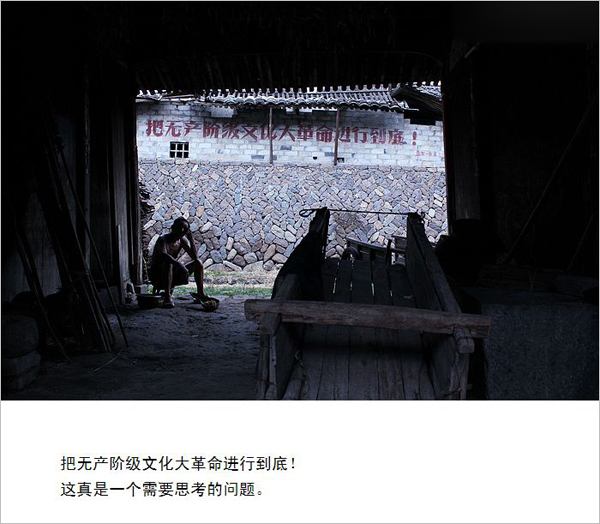
四、图老师拟人式
赋予某一物件或者某一植物、动物以情感,拍一样东西,拍出自己的内心,那用拟人的口吻来添加文字就比较贴切了。
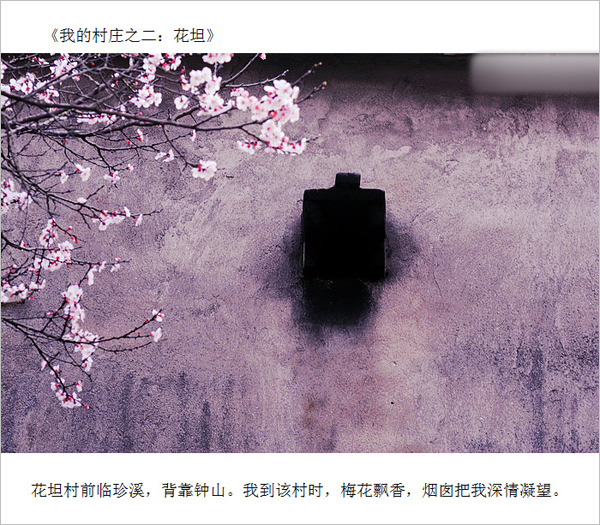
五、哲理式
呵呵,评论的一种方式而已,有的时候,看着自己的一张照片,说出一个哲理,那是很得意的事。当然,人家也就更能记住我们的照片了。
(本文来源于图老师网站,更多请访问http://www.tulaoshi.com/sheying/)
六、幽默式
生活需要幽默,拍照也不例外。

七、联想式
把什么都一览无余地呈现给读者的照片也许不会是一张好照片,给人以想象的空间的照片也许更能带给人回味。加文字,开动脑筋去联想也很重要。

八、提问式
我也不知道怎么会概括出这一种方法来,但是有的时候,告诉人家答案,还不如给人家提一个问题来得有效。

九、引用式
很多人拍同样的风光,如果有个人把同样的风光片加上一句古诗,那就显得不同了。当然,引用一句话来表达照片的内涵,有时候事半功倍。
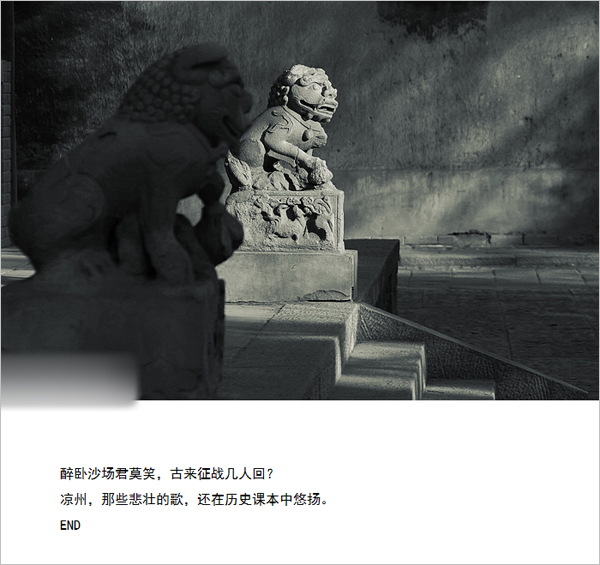
注:更多请关注摄影教程栏目,图老师摄影群:227888397欢迎你的加入
来源:http://www.tulaoshi.com/n/20160401/2101428.html